Các công cụ thiết kế AutoCAD nâng cao
- Phần mềm GstarCAD 2021 có gì mới?
- Sử dụng máy tính trong giao diện thiết kế của phần mềm GSTARCAD
Công cụ Express
Tận dụng các chức năng bổ sung mà Công cụ AutoCAD Express cung cấp.
Express Tools mở rộng sức mạnh của phần mềm AutoCAD, giúp bạn tiết kiệm thời gian và nâng cao năng suất của bạn. Hầu hết được tìm thấy trong tab Express Tools Ribbon. Chúng được chia thành nhiều nhóm khác nhau, chẳng hạn như công cụ Text, Layout hoặc Dimension tools và mỗi công cụ đều cung cấp chức năng mở rộng cho bạn.
Một số mục yêu thích của người dùng bao gồm Move / Copy / Rotate, cho phép bạn thực hiện ba lệnh trong một. Lênh Burst sẽ expolde các Blocks và giữ lại bất kì thuộc tính thông tin nào. Thậm chí còn có một lệnh cho phép bạn căn chỉnh Văn bản dọc theo Arc đã chọn!
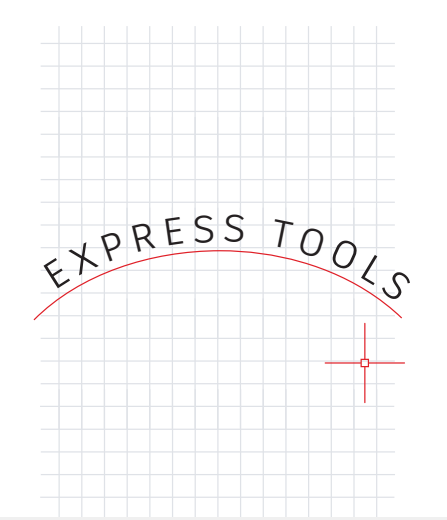
Tool Palettes
Đặt thuộc tính trong Tool Palletes để chuẩn hóa bản vẽ của bạn.
Nâng cao các hành vi chèn của các Khối tiêu chuẩn của bạn bằng cách xác định các thuộc tính của chúng từ trong Tool Palletes. Chỉ cần nhấp chuột phải vào một Block hoặc nhiều Block và chọn Thuộc tính.
Bằng cách xác định trước các thuộc tính như layer, scale, rotation (và hơn thế nữa!), bạn có thể kiểm soát việc đảm bảo các Tiêu chuẩn CAD của mình.
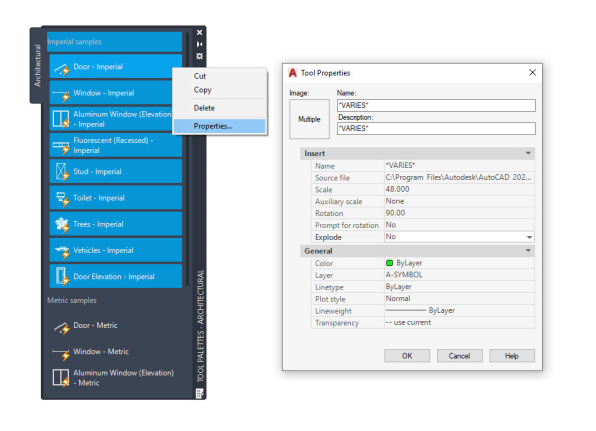
Layer Filters
Nhanh chóng chỉ hiển thị các Layer bạn muốn bằng Layer Filters.
Đừng lãng phí thời gian và công sức tìm kiếm qua hàng trăm (hoặc nhiều) Layer cho một tập hợp con nhỏ mà bạn cần. Tìm chúng một lần và tạo Layer Filters.
Với các công cụ được tìm thấy trong Layer Palette, bạn có thể tạo Layer Filters từ Layer bạn đã chọn hoặc bằng cách tạo truy vấn dựa trên thuộc tính hoặc giá trị chuỗi.
Sau khi tạo, chỉ cần chọn bộ lọc mong muốn để chỉ xem những Layer bạn muốn.
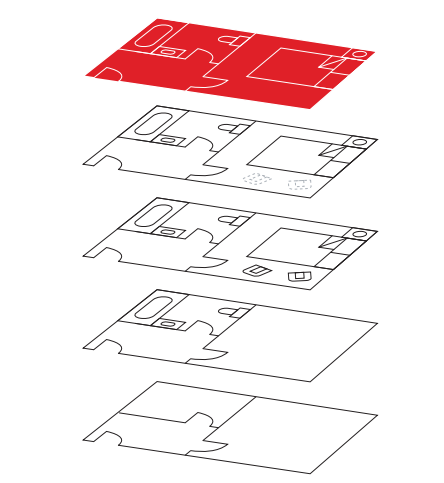
Quick Select
Sử dụng Quick để dễ dàng chọn nhiều đối tượng dựa trên thuộc tính của chúng.
Xây dựng các truy vấn mạnh mẽ trong hộp thoại Quick để nhanh chóng lọc chỉ những đối tượng bạn muốn. Bạn có thể truy cập Quick bất kỳ lúc nào từ menu bật lên nhấp chuột phải.
Bạn có cần tìm mọi Hình tròn có đường kính 6,00 không? Mọi Polyline chưa đóng? Mọi khối có thang đo Z lớn hơn 1? Tất cả những điều này và hơn thế nữa được thực hiện dễ dàng bằng cách sử dụng Quick Select.
Khi tất cả các thực thể phù hợp được tìm thấy và chọn, bạn có thể thực hiện các lệnh chỉnh sửa có sẵn hoặc thay đổi các thuộc tính chung trên toàn bộ tập hợp.
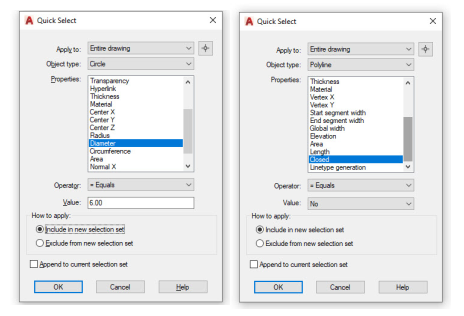
Fields
Chèn Field vào Văn bản hoặc Thuộc tính có thể thay đổi trong suốt vòng đời bản vẽ của bạn.
Các trường cung cấp sự linh hoạt mạnh mẽ trong việc quản lý thông tin văn bản nhất định. Chúng thường được sử dụng khi chú thích không tĩnh, vì chúng lấy thông tin từ dữ liệu thực thể trong bản vẽ hoặc từ dữ liệu hệ thống.
Hãy tưởng tượng một tình huống trong đó bạn có một ghi chú gọi ra khu vực của một vùng. Bằng cách đặt một Field trong ghi chú, nếu vùng đó thay đổi hình dạng, Field sẽ tự động cập nhật để phản ánh sự thay đổi.
Các trường cũng thường được sử dụng trong Title Blocks và Plot Stamps, hiển thị thông tin thay đổi như ngày, giờ hoặc tên người dùng.

AutoCAD Wherever You Go
Chỉnh sửa và tham chiếu các tệp CAD của bạn tại field và khi đang di chuyển bằng ứng dụng di động AutoCAD.
Sử dụng ứng dụng di động AutoCAD để truy cập các bản vẽ mới nhất của bạn trên điện thoại thông minh hoặc máy tính bảng của bạn để xem, chỉnh sửa và tạo DWG tại khu vực làm việc và hơn thế nữa.
Chỉ cần tải ứng dụng di động AutoCAD miễn phí xuống thiết bị di động của bạn thông qua cửa hàng ứng dụng và đăng nhập bằng ID Autodesk của bạn. Bạn sẽ tự động được nâng cấp lên phiên bản Premium của ứng dụng.
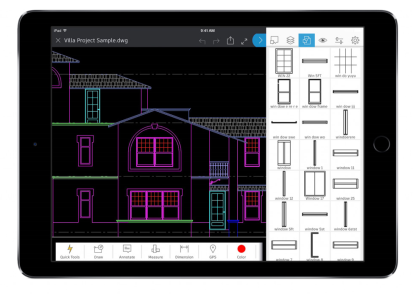
Nonrectangular Viewports
Tăng tính linh hoạt cho Bố cục của bạn bằng cách tạo các Chế độ xem không hình chữ nhật (nonrectangular Viewports). Biết các tùy chọn của bạn khi tạo các Layout Viewports. Hầu hết thời gian, một hình chũ nhật là tốt, nhưng bạn có thể tạo các Viewport với hầu hết mọi hình dạng. Một cách là sử dụng tùy chọn Polygonal từ Ribbon và tạo nó như bạn làm với Polyline.
Để có thêm sức mạnh, bạn có thể biến hầu hết các đối tượng đã đóng thành Viewport bằng cách sử dụng tùy chọn Object. Phương pháp này cho phép bạn biến một Polyline, Circle, Ellipse, hoặc thậm chí là Polygon thành một Layout Viewport.
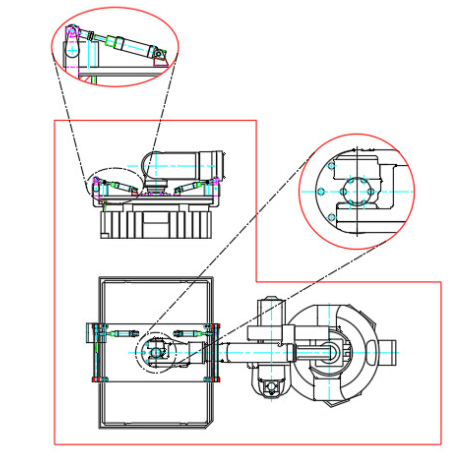
Copy Nested Objects
Tăng tốc quy trình làm việc của bạn bằng cách sao chép các đối tượng từ các tham chiếu bên ngoài của bạn bằng lệnh Copy Nested Objects.
Khi bạn cần sao chép các đối tượng từ một Xref vào bản vẽ của mình, cắt bỏ chi phí mở Xref, sao chép vào khay nhớ tạm, đóng tệp đó, sau đó dán tệp vào.
Thay vào đó, hãy sử dụng lệnh Copy Nested Objects. Nó được tìm thấy trong thanh kéo xuống các công cụ bổ sung của Modify panel của Ribbon. Nó cho phép bạn truy cập trực tiếp vào Xref để chọn các đối tượng để sao chép.
Mẹo bổ sung: Loại bỏ nhu cầu mở Block Editor như là Copy Nested Objects (Sao chép các đối tượng lồng nhau) cũng hoạt động trên Blocks.
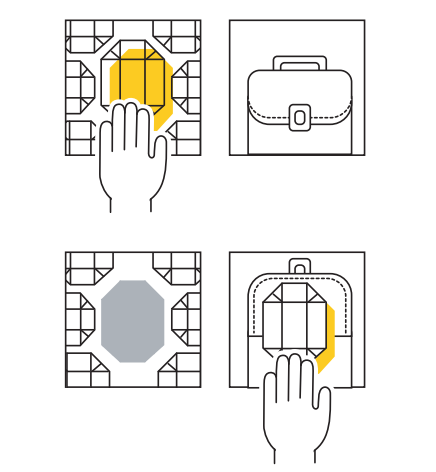
Purge and Audit
Giữ cho file bản vẽ của bạn đạt hiệu quả cao nhất bằng cách loại bỏ dữ liệu không sử dụng và có thể gây hại.
Đảm bảo chạy lệnh Purge thường xuyên và lệnh Audit thỉnh thoảng để giữ sạch dữ liệu. Tận dụng lợi thế của lệnh Purge được thiết kế lại có thể giúp bạn dễ dàng quản lý các mục không thể xử lý và xóa nhiều mục không cần thiết cùng một lúc. Ngoài ra, thỉnh thoảng hãy chạy phiên bản Line (-Purge) và chọn tùy chọn Regapps (không tìm thấy trong hộp thoại), tùy chọn này sẽ xóa các định nghĩa ứng dụng cho các đối tượng hoặc chương trình không còn tồn tại.
Khi chạy Audit, hãy đảm bảo rằng bạn trả lời Yes khi được nhắc "sửa bất kỳ lỗi nào được phát hiện".

ViHoth Corporation - Công ty Cổ phần Thương mại và Phát triển Kỹ thuật cao ViHoth
Trụ sở: Số 17 - Lô 5, Khu đô thị Xuân Phương, Phường Xuân Phương, Quận Nam Từ Liêm, Hà Nội
Điện thoại: +84-24-3797 0256 - Hotline: 0982 018 497 - Email: info@vihoth.com
Website: https://www.camsolutions.vn | https://www.vihoth.com| https:www.gstarcad.vn

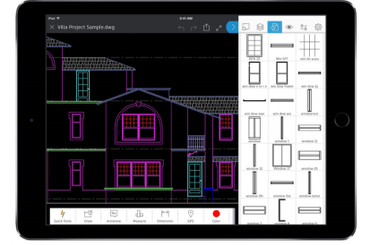
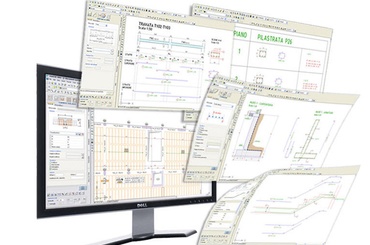

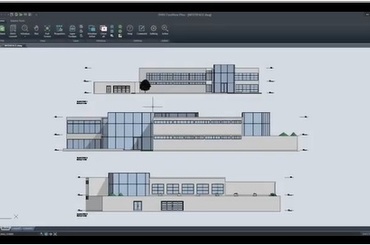
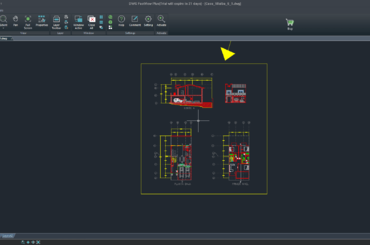
TVQuản trị viênQuản trị viên
Xin chào quý khách. Quý khách hãy để lại bình luận, chúng tôi sẽ phản hồi sớm